Многие пользователи слышали такие термины как фрагментация и дефрагментация. Но, далеко не все понимают, что они означают и когда их нужно использовать. В этом материале вы узнаете, что такое фрагментация, зачем делать дефрагментацию, а также как сделать дефрагментацию диска на Windows 10.
Зачем делать дефрагментацию диска на Windows 10
В процессе работы за компьютером регулярно возникает необходимость в сохранении данных. Но, из-за недостатка свободного места на диске эти данные часто сохраняются в виде фрагментов, которые разбросаны по разным местам диска. Со временем такой способ записи данных приводит к тому, что практически все файлы на диске становятся фрагментированными, то есть разбитыми на фрагменты. Чтение таких фрагментов занимает намного больше времени, чем чтение целого файла, поэтому фрагментированный диск приводит к замедлению работы операционной системы Windows 10 и установленных программ.
Дефрагментация – это процесс, обратный описанному. Во время дефрагментации файлы собираются в целые части и записываются на диск в виде одного непрерывного файла. В результате повышается скорость чтения файлов, что позитивно сказывается на скорости работы.
✅ Как сделать дефрагментацию диска Windows 10. Программа для дефрагментации диска на Виндовс.
Важно понимать, что дефрагментация нужна только жестким дискам, то есть дискам, которые записывают данные на магнитный диск. Твердотельные диски, также известные как SSD, не нуждаются в дефрагментации. Твердотельные диски записывают данные не на магнитный диск, а на чип, благодаря этому их скорость работы мало зависит от фрагментированности файла. Более того дефрагментация скорее вредит SSD диску, поскольку каждая запись на такой диск сокращает его ресурс.
Дефрагментация диска встроенными средствами Windows 10
Windows 10, как и предыдущие версии этой операционной системы, имеет встроенные инструменты для проведения дефрагментации дисков. Для того чтобы сделать дефрагментацию диска данным способом нужно просто кликнуть по диску и выбрать «Свойства».
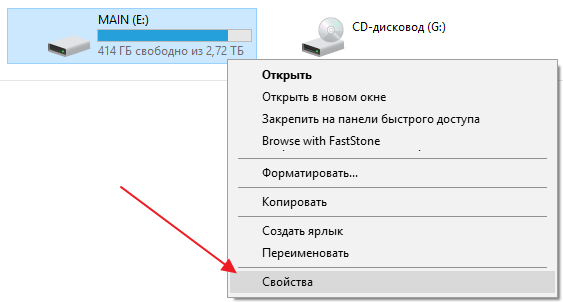
В результате появится окно со свойствами выбранного диска. Здесь нужно перейти на вкладку «Сервис» и нажать на кнопку «Оптимизировать» (именно так дефрагментация называется в Windows 10).
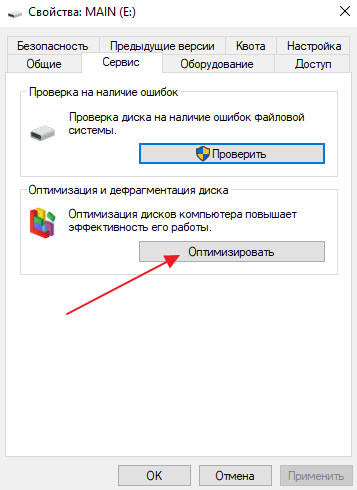
После этого откроется окно «Оптимизация диска». Здесь нужно выбрать жесткий диск, который вы хотите дефрагментировать и нажать на кнопку «Анализировать». Также здесь нужно обратить внимание на столбец «Тип носителя». Если напротив выбранного вами диска будет указано «Твердотельный накопитель» (SSD), то это означает, что дефрагментировать его не нужно. Это не даст никакого прироста в скорости работы, но при этом сократит ресурс диска.
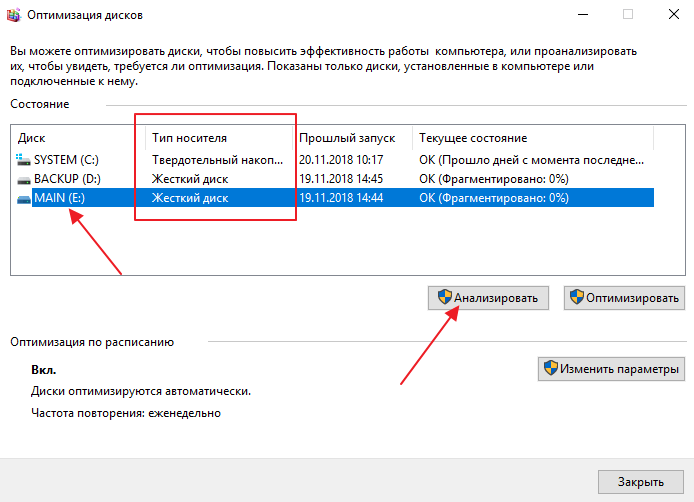
Дефрагментация (оптимизация) диска в Windows 10
После завершения анализа диска, в столбце «Текущее состояние» появится оценка фрагментированности данного диска. В данном случае на скриншоте указано 0%, это означает что диск не фрагментирован и не нуждается в дефрагментации. Если вы получите другое значение (больше 0%), то можете выполнить дефрагментацию. Для этого просто нажмите на кнопку «Оптимизировать».
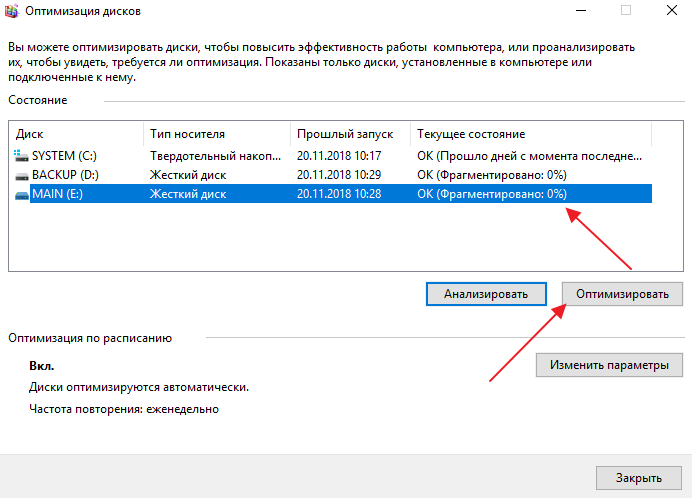
После запуска дефрагментации в столбце «Прошлый запуск» появится надпись «Выполняется». На этом этапе нужно просто дождаться пока Windows 10 закончит дефрагметацию диска. Время, которое необходимо для дефрагментации, зависит от занятого пространства на диске, скорости его работы и степени фрагментированности. В случае значительной фрагментации этот процесс может занять несколько часов.
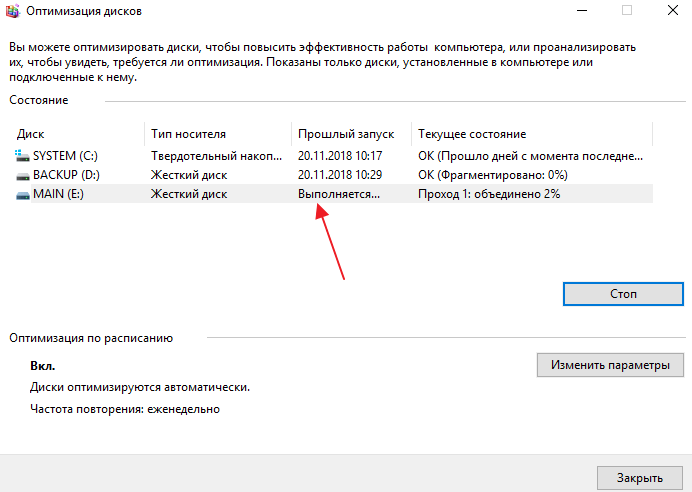
Также в окне «Оптимизация дисков» можно настроить автоматическую дефрагментацию. Для этого нужно нажать на кнопку «Изменить параметры» в блоке «Оптимизация по расписанию».
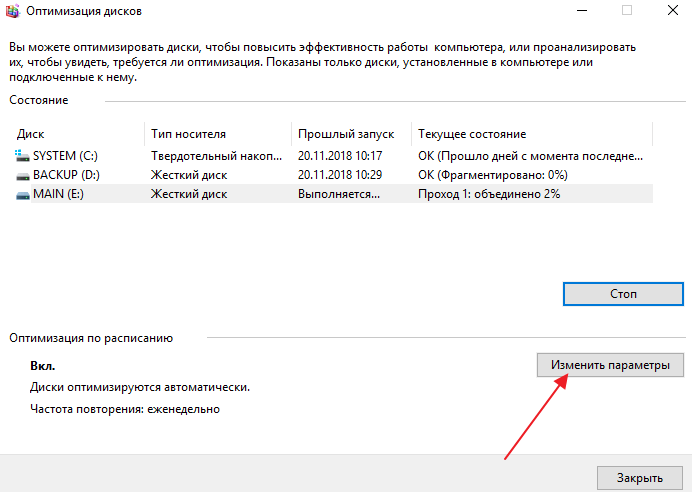
В результате появится небольшое окно, в котором нужно выбрать частоту, с которой Windows 10 должна выполнять дефрагментацию, а также диски, для которых нужно выполнять данную процедуру. Для сохранения настроек окно нужно закрыть нажатием на кнопку «ОК».

После внесения этих настроек дефрагментация будет выполняться автоматически в соответствии с выбранным вам расписанием.
Дефрагментация диска с помощью сторонних программ
Если встроенные в Windows 10 инструменты вас не устраивают, то вы можете выполнить дефрагментацию диска с помощью сторонних программ. Сейчас для этого существует масса решений, многие из которых бесплатны. Например, дефрагментацию можно выполнить с помощью таких бесплатных программ как Piriform Defraggler, Auslogics Disk Defrag Free, Glary Soft Disk SpeedUp. Для примера мы покажем, как дефрагментация диска делается в программе Auslogics Disk Defrag Free.
Итак, для того чтобы выполнить дефрагметацию диска в Windows 10 вам нужно скачать программу Auslogics Disk Defrag Free, установить ее на свой компьютер и запустить. После запуска программы вы увидите список дисков, установленных в вашей системе. Для того чтобы начать дефрагментацию выберите один из дисков и нажмите на кнопку «Дефрагментаци». Обратите внимание, в списке дисков есть столбец «SSD» в котором отмечены твердотельные накопители (или SSD). Для SSD-дисков не нужно выполнять дефрагментацию, поскольку это не даст прироста скорости и сократит их ресурс.
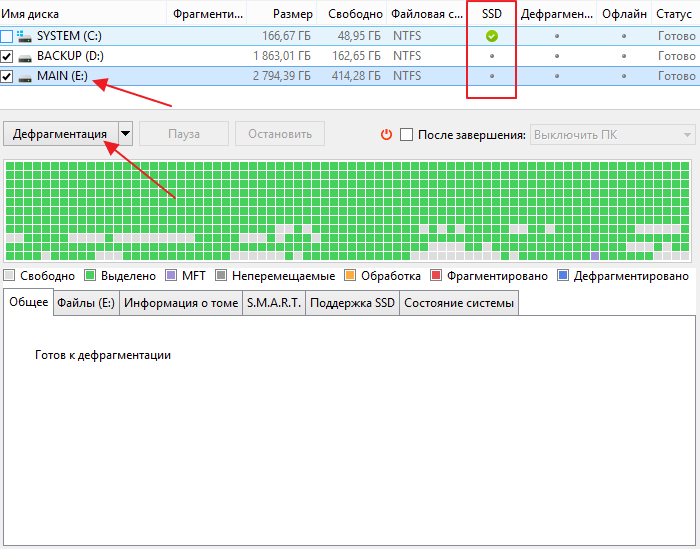
После нажатия на эту кнопку программа Auslogics Disk Defrag Free выполнит анализ вашего диска и начнет дефрагментацию. На этом этапе нужно просто дождаться окончания процесса.
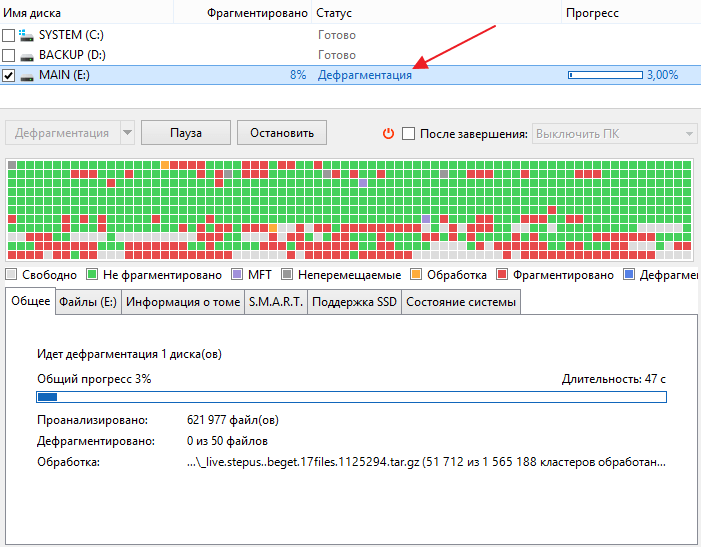
При желании, с помощью программы Auslogics Disk Defrag Free можно настроить автоматическую дефрагментацию по расписанию. Для этого нужно нажать на кнопку с изображением часов, которая находится в левом нижнем углу окна.
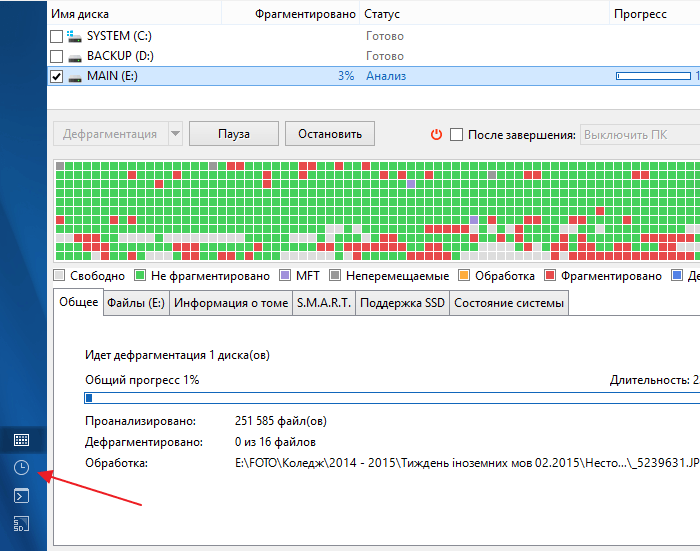
В результате появится экран с настройками автоматической дефрагментации. Здесь нужно установить отметку напротив функции «Дефрагментировать автоматически» и настроить параметры дефрагментации.
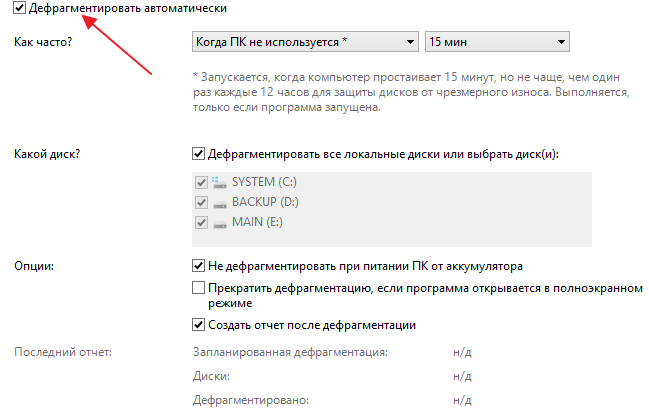
В частности, здесь можно выбрать регулярность дефрагментации, а также диски, которые нужно дефрагментировать.
- Как подключить жесткий диск
- Как выбрать жесткий диск для ноутбука
- Как подключить жесткий диск через USB
- Как разделить жесткий диск на 2 части в Windows 7
- Дефрагментация диска на Windows 7
Источник: comp-security.net
Дефрагментация диска на Windows 10 программы

Дефрагментация жесткого диска — важная часть регулярного обслуживания компьютера. К счастью, существует множество программ для Windows 10, которые могут помочь вам, если ваши игры начинают тормозить или вы сталкиваетесь с проблемами при загрузке больших файлов. Но прежде давайте сначала разберемся, что представляет собой эта процедура.
У большинства накопителей есть вращающиеся пластины, на которых данные хранятся в разных местах. Когда ваш компьютер записывает информацию, он делает это «блоками», которые упорядочиваются последовательно.
Фрагментация происходит, когда эти файлы разделяются на блоки, расположенные далеко друг от друга. Винчестеру требуется больше времени, чтобы прочитать этот файл, потому что считывающая головка должна «посетить» несколько мест на пластине. Дефрагментация помещает эти блоки обратно в последовательном порядке, поэтому вашей головке диска не нужно бегать по всей пластине, чтобы прочитать один файл.
Если на вашем компьютере установлен твердотельный накопитель (SSD), проводить процедуру не нужно. SSD, в отличие от обычных HDD, не используют вращающиеся пластины для хранения данных, и не требуется дополнительного времени для чтения с разных частей накопителя. Таким образом, это не приведет к увеличению производительности.
Зачем вам нужно лучшее программное обеспечение?
Использование специального инструмента — это то, что вам нужно, чтобы упростить процесс реорганизации данных, хранящихся на жестком диске, так, чтобы связанные фрагменты информации были правильно собраны вместе. Это быстрый способ улучшить производительность вашего ПК. Воспользуйтесь нашим списком инструментов с набором функций, преимуществами и недостатками.
Disk Speedup от Systweak
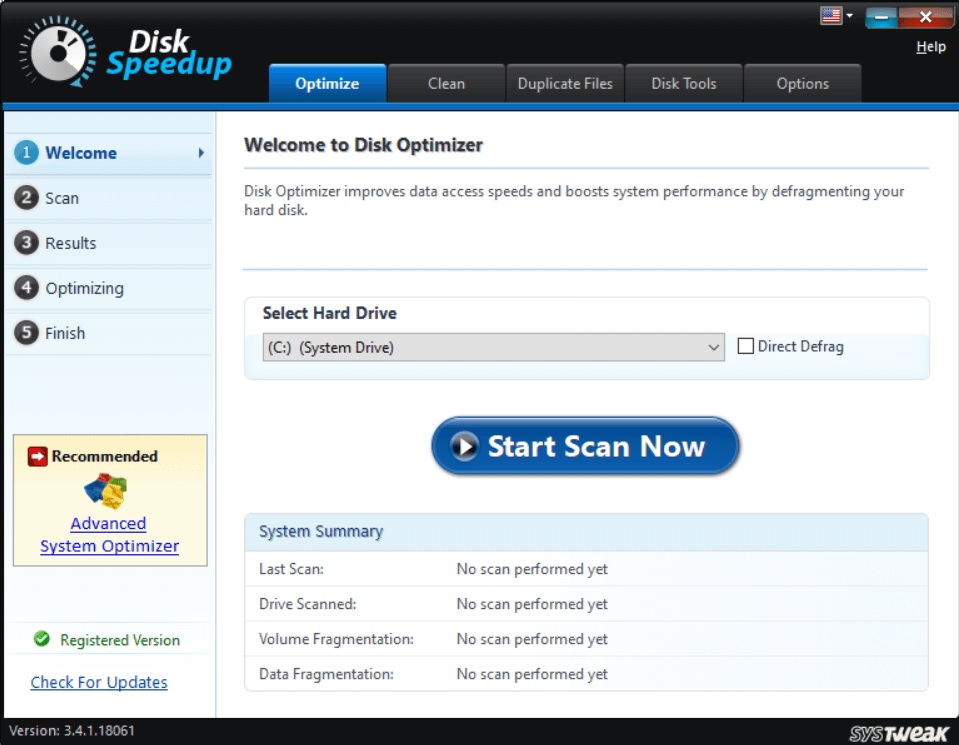
Один из лучших инструментов, занимающее минимум места в вашей системе. Программное обеспечение является безопасным и надежным, поскольку приложение тщательно проверяет, правильно ли были записаны новые данные, прежде чем перезаписывать старые. Вы можете в любой момент приостановить или остановить процесс, не опасаясь потери данных.
- Переключение между игровой и домашней средой делает его лучшим ПО.
- Имеет средство для защиты вашей системы от вредоносного кода и других угроз.
- Значительно повышает производительность после оптимизации.
IObit Smart Defrag 6
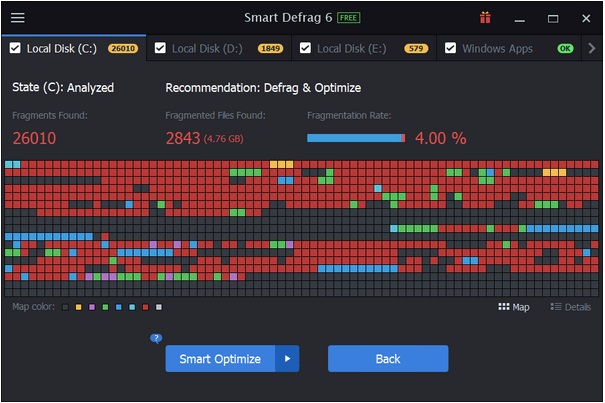
Когда дело доходит до автоматического планирования, это приложение оказывается одним из предпочтительных для Windows. Этот продукт может заменить универсальное встроенное средство от Microsoft, чтобы вы могли быстро провести процедуру и пропустить документы, размер которых превышает определенный.
- Настройка времени загрузки для ускорения запуска.
- Оптимизация игр с значительно повышает производительность.
- Инструменты увеличения скорости доступа для копирования файлов.
Auslogics Disk Defrag
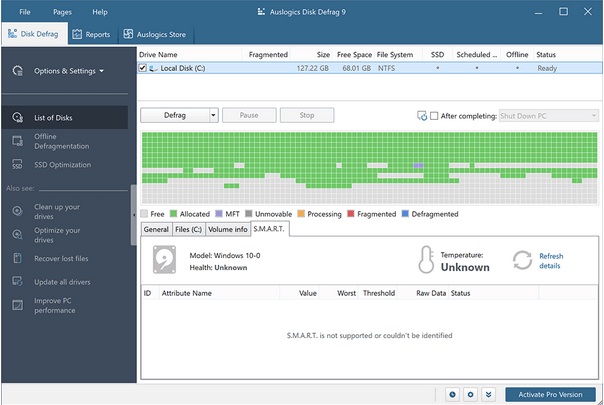
Если у вас возникли проблемы с конкретным документом или приложением, то Auslogics — идеальный выбор. Приложение оптимизирует файловую систему для более быстрого чтения и записи; оно показывает список фрагментированных файлов вместо расплывчатого отчета. Это продвинутая бесплатная платформа, которую вы должны попробовать.
- Оптимизируйте хранилище SSD, чтобы вам не требовалась отдельная программа.
- Полностью удаляет временные и неиспользуемые данные.
- Возможность проводить процедуру в определенное время или, когда компьютер простаивает.
Defraggler
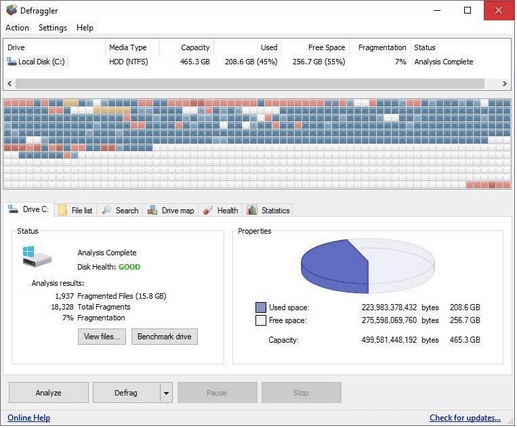
Это уникальное ПО, в котором есть возможность либо выполнить операцию полностью, либо для отдельных документов. После запуска анализа будут перечислены все фрагментированные файлы на диске.
- Запланируйте автоматический процесс с помощью этого инструмента для Windows 10.
- Исключите определенные области для оптимизации.
- Вы можете запустить приложение прямо из проводника.
GlarySoft Disk Speedup
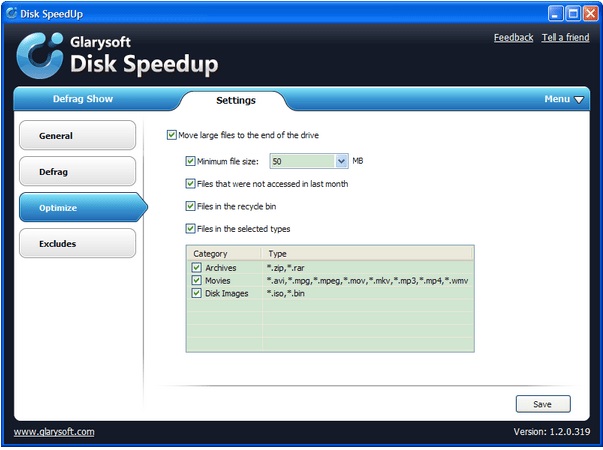
Это быстрое и эффективное ПО с удобным и чистым пользовательским интерфейсом. Этот инструмент специально разработан для оптимизации вашей системы и повышения общей производительности. Вы можете включить опцию быстрой оптимизации ключевых системных файлов при запуске.
- Множественные настройки оптимизации для различных потребностей пользователей
- Отличная функциональность для нескольких подключенных накопителей.
- Можно настроить исключение, чтобы исключить определенные области.
OO Defrag» width=»479″ height=»335″ />
Приложение имеет продуманный и простой в использовании интерфейс и поддерживает обычные компоненты, такие как перемещение диска, просмотр краткого описания всех разделенных документов и проверка HDD на наличие ошибок. Приложение обладает всеми функциями, которые делают его одним из лучших среди прочих, упомянутых здесь.
- В отличие от большинства известных и лучших программ, может выполнять задачи по расписанию.
- Расширенные данные точек восстановления Windows перемещаются на более медленные части HDD для повышения производительности.
- Предлагает подробные отчеты.
Condusiv Diskeeper
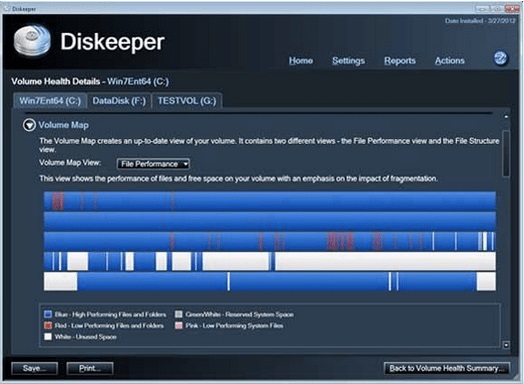
Одним из уникальных достоинств этого ПО является то, что оно может работать одновременно на трех компьютерах. Diskeeper поддерживает вашу систему в оптимальном состоянии. После использования вы ощутите заметное повышение производительности, будь то более быстрая загрузка или более быстрый просмотр Интернета.
- Решение корпоративного уровня для улучшения фрагментации серверов.
- Обширная отчетность, позволяющая пользователям узнать о полученной выгоде.
- Групповое администрирование в сети — важная функция для крупных систем хранения.
Источник: secretpc.ru
Дефрагментация диска на Windows 10
Дефрагментация дисков под управлением Windows 10 позволяет организовать расположение файлов на жестком диске таким образом, чтобы максимально оптимизировать объем дискового пространства и увеличить производительность компьютера.
Стоит отметить, что в Windows 10 этот инструмент называется «Оптимизация дисков», так что теперь дефрагментация и оптимизация дисков, практически равносильные понятия.
При дефрагментации все части файлов перемещаются в соседние кластера. Это упрощает доступ к информации, и компьютер начинает работать быстрее.

Инструмент «Оптимизация дисков» включает в себя функции, позволяющие работать с различными типами носителей. В зависимости от того, какой у вас винчестер (HDD или SSD), Windows автоматически выполнит операции, которые подходят именно вашему устройству.
В большинстве случаев достаточно дефрагментации диска «C:», но если вы часто используете файлы, расположенные на других разделах, то можете выполнить эту процедуру и для них.
По умолчанию оптимизация дисков запускается автоматически по расписанию раз в неделю. Но вы также можете произвести дефрагментацию вручную.
Существует несколько способов оптимизировать разделы в Windows 10. Рассмотрим 2 из них.
Дефрагментация с помощью инструмента «Оптимизация дисков»
1. Запустите Проводник (Windows + E) и слева в дереве меню откройте пункт «Этот компьютер».
2. Выберите диск «C:» или любой другой раздел. Затем на вкладке «Управление» запустите элемент «Оптимизировать». В результате должен загрузиться инструмент «Оптимизация дисков».
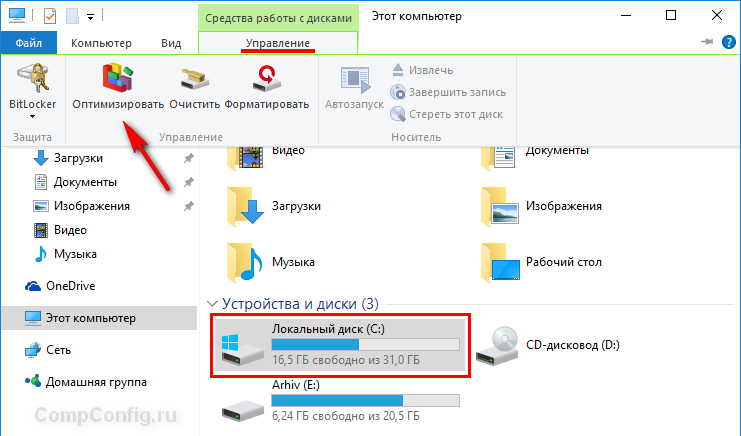
Также этот инструмент можно запустить другим способом. Для этого нужно на целевом разделе нажать правой клавишей мыши и в контекстном меню выбрать пункт «Свойства».

Затем в открывшемся окне нужно открыть вкладку «Сервис» и нажать кнопку «Оптимизировать».

3. Выберите диск, который вы ходите дефрагментировать и нажмите кнопку «Оптимизировать». Процесс оптимизации может занять от нескольких минут до нескольких часов в зависимости от объема раздела и степени фрагментирования файлов.
Перед этой процедурой вы также можете нажать кнопку «Анализировать», чтобы увидеть степень фрагментирования диска и принять решение о запуске этого процесса.
Если раздел фрагментирован менее чем на 10%, то необходимости в оптимизации нет.
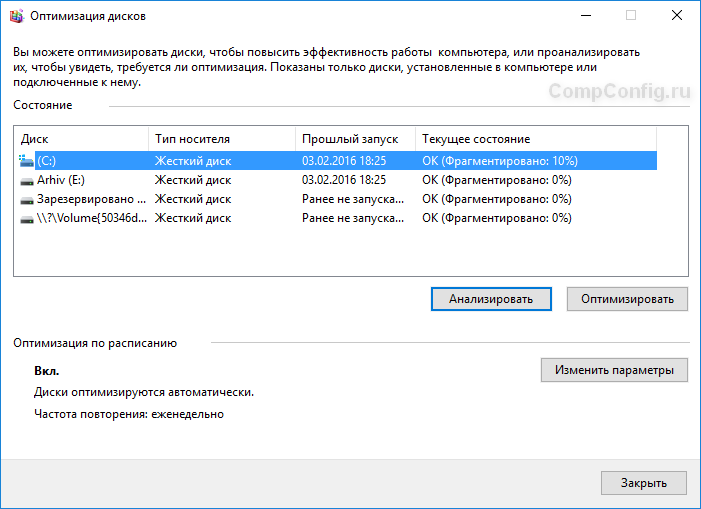
В процессе оптимизации вы можете продолжать пользоваться компьютером, хотя желательно дождаться его окончания.
Оптимизация дисков с помощью командной строки
1. Запустите командную строку от имени администратора.
2. Введите команду diskpart и нажмите Enter.
3. Далее запустите команду list volume.
4. Найдите в списке диск, который хотите оптимизировать и убедитесь, что буква, которой он обозначен, соответствует аналогичной в Проводнике Windows. Введите команду exit и нажмите Enter.
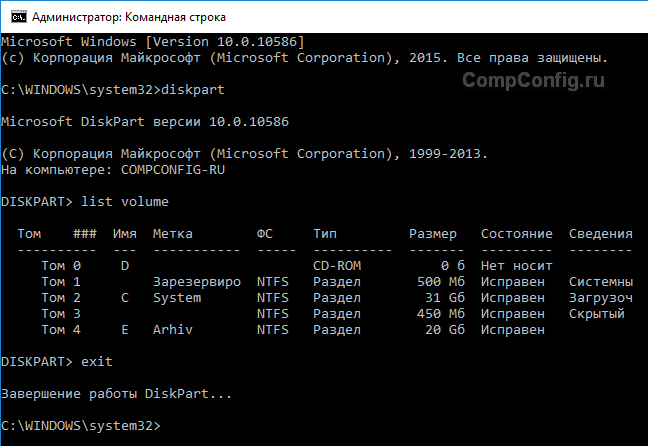
5. Запустите команды, приведенные ниже, в зависимости от ваших потребностей:
defrag C: /O – дефрагментация диска «C:» (можете поменять на любой другой раздел);
defrag /C /O – дефрагментация всех дисков методом, соответствующим типу носителя (HDD или SSD).

Описание и полный синтаксис команды можно изучить, выполнив в командной строке конструкцию «defrag /?».
На самом деле существует еще 3-й способ запустить дефрагментацию дисков в Windows 10 – с помощью PowerShell. Этот способ для более продвинутых пользователей и я думаю, что первых двух вполне достаточно для рядового юзера.
Источник: compconfig.ru